最终效果

1、既然是合成,第一步拿到图片就先抠图,扣出人物主体部分。磨皮,美白。这里我用的是钢笔工具,可以更精细的抠出人物。然后把人物放在背景素材上。



2、因为人物图片不是很完整,这时我们就要用选取工具截取绿草部分来掩盖人物的脚和手,让画面看起来更和谐。

3、添加天使翅膀,用魔术棒扣出天使的羽毛翅膀放置图片上,用编辑下的变换工具调整到适合的位子再用橡皮擦透明度降低到50%擦掉羽毛边缘部分使边缘有一定的透明度可以看到背景的颜色。


4、画飞舞的蝴蝶首先用钢笔工具画一条曲线,选择蝴蝶画笔(PS自带画笔29),主直径为20。然后调整它的属性。具体数值如下。

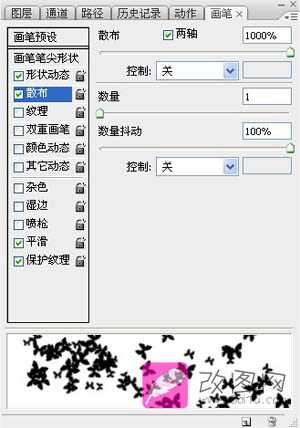
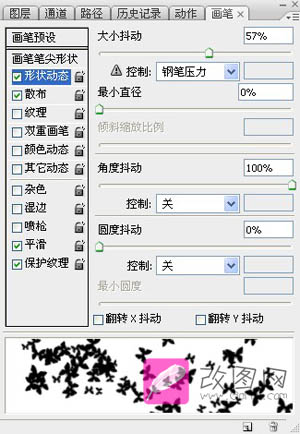
5、调整好画笔后回到我们刚画的路径,点选钢笔工具—右键—描边路径,然后用橡皮擦去除过多的蝴蝶直到自己满意为止。

6、绘制光圈。画出个圆环形状然后调整图层样式。内阴影的数值分别为75;120;4;0;4;0。外发光75;0;6;28;50;0。光泽50;143;1;11。




7、最后新建一个图层拉一个渐变图层模式改为“柔光”。透明度改为30%。对人物稍作修整后完成最终效果。


1、既然是合成,第一步拿到图片就先抠图,扣出人物主体部分。磨皮,美白。这里我用的是钢笔工具,可以更精细的抠出人物。然后把人物放在背景素材上。



2、因为人物图片不是很完整,这时我们就要用选取工具截取绿草部分来掩盖人物的脚和手,让画面看起来更和谐。

3、添加天使翅膀,用魔术棒扣出天使的羽毛翅膀放置图片上,用编辑下的变换工具调整到适合的位子再用橡皮擦透明度降低到50%擦掉羽毛边缘部分使边缘有一定的透明度可以看到背景的颜色。


4、画飞舞的蝴蝶首先用钢笔工具画一条曲线,选择蝴蝶画笔(PS自带画笔29),主直径为20。然后调整它的属性。具体数值如下。

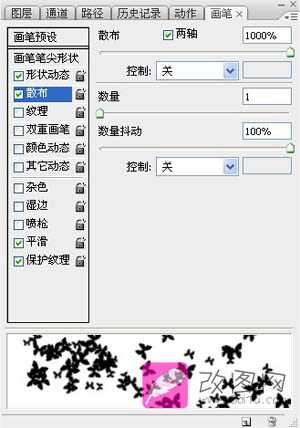
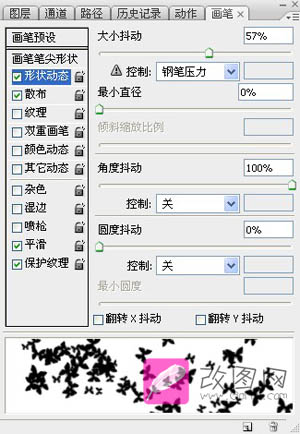
5、调整好画笔后回到我们刚画的路径,点选钢笔工具—右键—描边路径,然后用橡皮擦去除过多的蝴蝶直到自己满意为止。

6、绘制光圈。画出个圆环形状然后调整图层样式。内阴影的数值分别为75;120;4;0;4;0。外发光75;0;6;28;50;0。光泽50;143;1;11。




7、最后新建一个图层拉一个渐变图层模式改为“柔光”。透明度改为30%。对人物稍作修整后完成最终效果。

广告合作:本站广告合作请联系QQ:858582 申请时备注:广告合作(否则不回)
免责声明:本站资源来自互联网收集,仅供用于学习和交流,请遵循相关法律法规,本站一切资源不代表本站立场,如有侵权、后门、不妥请联系本站删除!
免责声明:本站资源来自互联网收集,仅供用于学习和交流,请遵循相关法律法规,本站一切资源不代表本站立场,如有侵权、后门、不妥请联系本站删除!
暂无评论...
稳了!魔兽国服回归的3条重磅消息!官宣时间再确认!
昨天有一位朋友在大神群里分享,自己亚服账号被封号之后居然弹出了国服的封号信息对话框。
这里面让他访问的是一个国服的战网网址,com.cn和后面的zh都非常明白地表明这就是国服战网。
而他在复制这个网址并且进行登录之后,确实是网易的网址,也就是我们熟悉的停服之后国服发布的暴雪游戏产品运营到期开放退款的说明。这是一件比较奇怪的事情,因为以前都没有出现这样的情况,现在突然提示跳转到国服战网的网址,是不是说明了简体中文客户端已经开始进行更新了呢?
更新日志
2024年11月26日
2024年11月26日
- 凤飞飞《我们的主题曲》飞跃制作[正版原抓WAV+CUE]
- 刘嘉亮《亮情歌2》[WAV+CUE][1G]
- 红馆40·谭咏麟《歌者恋歌浓情30年演唱会》3CD[低速原抓WAV+CUE][1.8G]
- 刘纬武《睡眠宝宝竖琴童谣 吉卜力工作室 白噪音安抚》[320K/MP3][193.25MB]
- 【轻音乐】曼托凡尼乐团《精选辑》2CD.1998[FLAC+CUE整轨]
- 邝美云《心中有爱》1989年香港DMIJP版1MTO东芝首版[WAV+CUE]
- 群星《情叹-发烧女声DSD》天籁女声发烧碟[WAV+CUE]
- 刘纬武《睡眠宝宝竖琴童谣 吉卜力工作室 白噪音安抚》[FLAC/分轨][748.03MB]
- 理想混蛋《Origin Sessions》[320K/MP3][37.47MB]
- 公馆青少年《我其实一点都不酷》[320K/MP3][78.78MB]
- 群星《情叹-发烧男声DSD》最值得珍藏的完美男声[WAV+CUE]
- 群星《国韵飘香·贵妃醉酒HQCD黑胶王》2CD[WAV]
- 卫兰《DAUGHTER》【低速原抓WAV+CUE】
- 公馆青少年《我其实一点都不酷》[FLAC/分轨][398.22MB]
- ZWEI《迟暮的花 (Explicit)》[320K/MP3][57.16MB]
